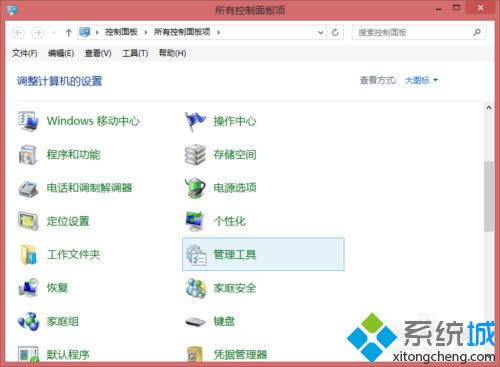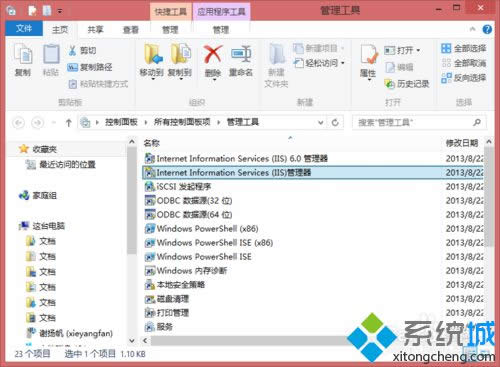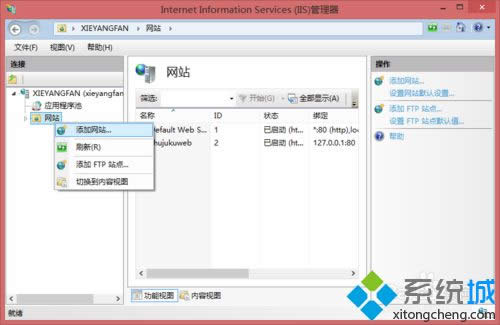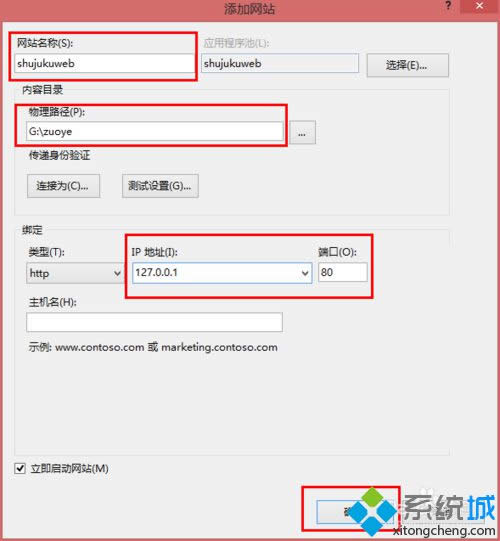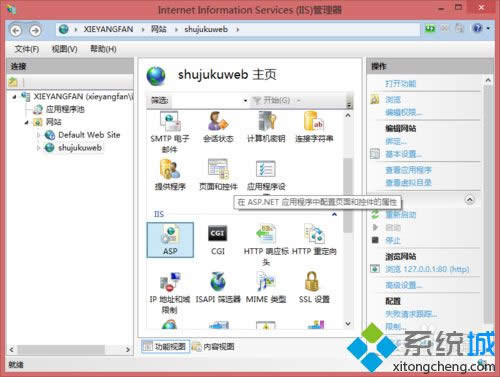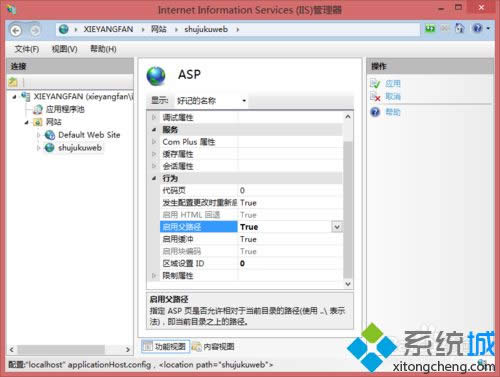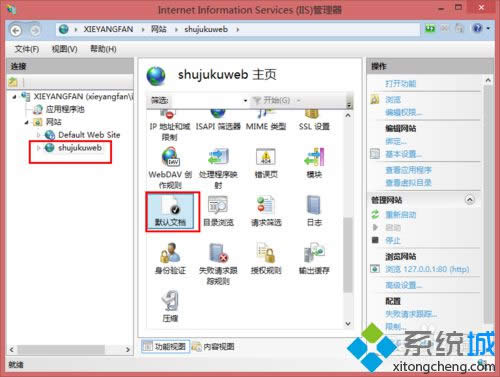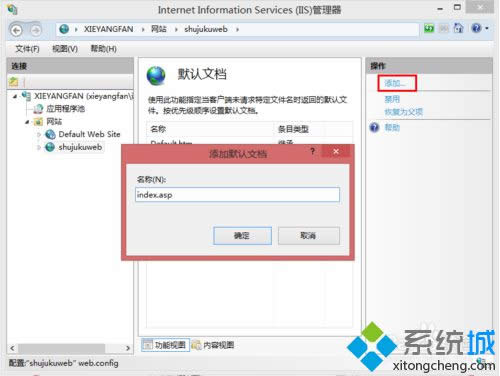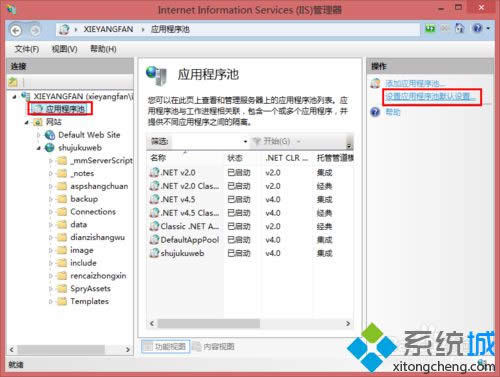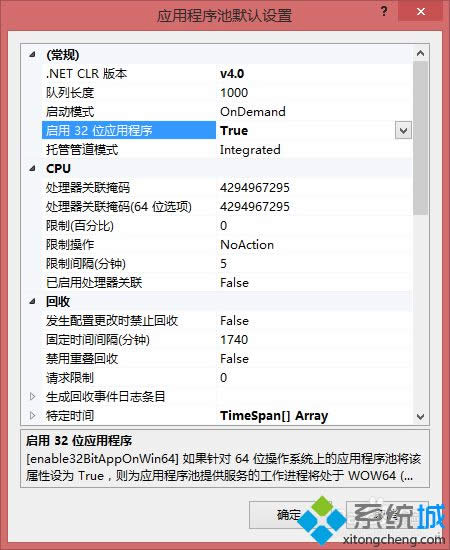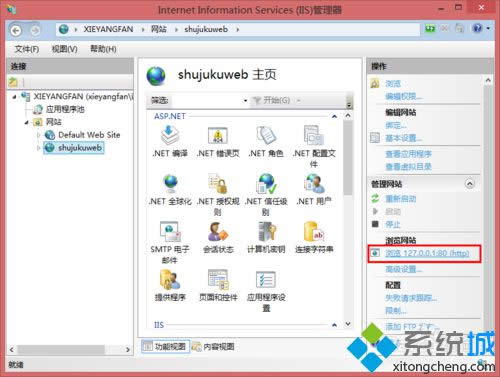Windows8系統如何設置iis?windows8設置iis的辦法
發布時間:2021-12-20 文章來源:xp下載站 瀏覽:
|
Windows 8是美國微軟開發的新一代操作系統,Windows 8共有4個發行版本,分別面向不同用戶和設備。于2012年10月26日發布。微軟在Windows 8操作系統上對界面做了相當大的調整。取消了經典主題以及Windows 7和Vista的Aero效果,加入了ModernUI,和Windows傳統界面并存。同時Windows徽標大幅簡化,以反映新的Modern UI風格。前身旗形標志轉化成梯形。 Windows 8是美國微軟開發的新一代操作系統,Windows 8共有4個發行版本,分別面向不同用戶和設備。于2012年10月26日發布。微軟在Windows 8操作系統上對界面做了相當大的調整。取消了經典主題以及Windows 7和Vista的Aero效果,加入了ModernUI,和Windows傳統界面并存。同時Windows徽標大幅簡化,以反映新的Modern UI風格。前身旗形標志轉化成梯形。 許多小伙伴問小編win8系統如何配置iis?iis剛剛裝上還不能直接使用,需要先對其中一些文件和配置進行設置。可是大家對windows8配置iis的方法比較陌生,與win7系統配置iis不同。所以今天給大家帶來就是windows8配置iis的方法。 具體方法如下: 1、在控制面板中點擊管理工具;
2、進入管理工具界面,單擊“Internet Information Services (IIS)管理器”;
3、右鍵單擊“網站”,選擇“添加網站”;
4、在彈出的界面中輸入網站名稱、選擇物理路徑、IP地址輸入為127.0.0.1、端口為80,然后點擊確定;
5、雙擊IIS下的“ASP”;
6、把啟用父路徑的值改為True;
7、點擊左方的網站“shujukuweb”,回到主界面。在主界面中選擇默認文檔;
8、點擊右邊操作界面下的“添加…”,在彈出的界面中輸入“index.asp”;
9、單擊左方的應用程序池,然后單擊右邊的操作面板下的“設置應用程序池默認設置…”;
10、把“啟用32位應用程序”的值設為True,然后點擊確定;
11、此時就配置好了,點擊右邊的瀏覽。。。就可以進行瀏覽了。
上述就是windows8配置iis的方法,非常簡單,有需要的用戶不妨參考本教程內容來解決吧。 Windows 8是對云計算、智能移動設備、自然人機交互等新技術新概念的全面融合,也是“三屏一云”戰略的一個重要環節。Windows 8提供了一個跨越電腦、筆記本電腦、平板電腦和智能手機的統一平臺。 Windows 8是對云計算、智能移動設備、自然人機交互等新技術新概念的全面融合,也是“三屏一云”戰略的一個重要環節。Windows 8提供了一個跨越電腦、筆記本電腦、平板電腦和智能手機的統一平臺。 |
本文章關鍵詞: win8系統如何設置iis?windows8設置iis的辦法
相關文章
本類教程排行
系統熱門教程
本熱門系統總排行